
O Google Sites é uma das formas mais convenientes de criar e publicar um website com o mínimo de esforço. Com as ferramentas disponíveis no Google Sites, você pode criar painéis pessoais muito úteis que podem impulsionar sua organização e produtividade.
Neste artigo, você verá como é possível usar o Google Sites para criar painéis de controle muito interessantes que podem:
- Monitore seu email
- Analise o desempenho do seu site
- Crie um sistema de gerenciamento de tempo
- Mantenha-se informado com notícias ao vivo
- Salve seus locais favoritos
1. Painel de Monitoramento de Email
Uma das coisas mais irritantes sobre e-mail é que você precisa de algum tipo de cliente de e-mail para saber quando um novo e-mail chegou em sua caixa de entrada.
Se você tem uma conta de e-mail do Google, essa pode ser sua caixa de entrada do Gmail on-line preferida Como dominar a ansiedade da Caixa de entrada do Gmail Como dominar a ansiedade da Caixa de entrada do Gmail Tantos e-mails, tão pouco tempo. Você se sente assim quando se trata de gerenciar sua caixa de entrada do Gmail? Mostramos a você configurações simples e ferramentas úteis para organizar e reforçar a sua caixa de entrada do Gmail. Leia mais, ou qualquer um dos clientes de e-mail da área de trabalho 5 dos melhores clientes de e-mail de desktop que não custam 10 centavos dos melhores clientes de e-mail de desktop que não custam um centavo Você precisa de um cliente de e-mail de desktop para lidar com as mensagens recebidas? Nós mostramos-lhe os melhores clientes de e-mail desktop que você pode obter gratuitamente. Leia mais lá fora.
Mas com o Google Sites, você pode criar um painel de dados personalizado para exibir todos os e-mails recebidos em um só lugar. Com um único painel, basta olhar para ver todos os novos e-mails recebidos do dia.
Isso exige a sincronização do Gmail com um Planilhas Google e a exibição dessas planilhas em uma página do Google Sites.
Exibir a data e hora do último e-mail
É possível sincronizar o Gmail com o Planilhas Google Aprimorar sua experiência no Gmail com esses 9 ótimos miniaplicativos IFTTT Aprimore sua experiência no Gmail com esses 9 ótimos miniaplicativos IFTTT O Gmail e o IFTTT se combinam para oferecer a experiência de email mais produtiva de todos os tempos. Leia mais usando o IFTTT. Mas com o IFTTT, você só pode fazer isso com uma conta do Gmail. É por isso que eu normalmente recorro a Zapier Como construir um e-mail para a máquina de notificação RSS com Zapier Anteriormente, cobrimos diferentes maneiras de criar fluxos de trabalho automáticos que separam informações importantes do mundano. . Este artigo é sobre como você recebe as informações. O mais óbvio (e muitas vezes também o mais fácil) ... Leia Mais para sincronizar várias contas do Gmail com várias Planilhas Google. No entanto, tenha em mente que Zapier não é gratuito.
Com o Zapier, basta criar um "Zap" com uma entrada para a conta do Gmail que você deseja monitorar e selecioná-la para acionar a cada novo e-mail recebido. Em seguida, escolha Planilhas Google como saída.
Você deve criar uma planilha do Google chamada "E-mails de entrada" com antecedência.
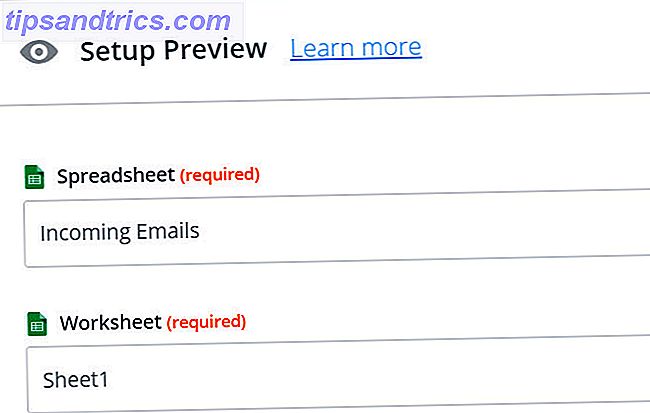
Zapier permite que você escolha a planilha por nome e a planilha em que você deseja que suas informações de e-mail sejam enviadas.
Neste primeiro exemplo, você criará um widget no seu painel que mostra cada conta.
Algo assim:

A cada poucos minutos, o script será executado e atualizará a segunda coluna da linha que você especificar.
Então, para atualizar a linha MakeUseOf com o timestamp do último e-mail na caixa de entrada, eu escolheria a linha três . Em seguida, selecione os dados de e-mail que você deseja importar.
Neste caso, estou importando a data de recebimento do último e-mail.

Quando um "Zap" individual for criado para cada conta do Gmail, o widget do painel será parecido com o abaixo.

Você pode importar esse widget para a página da web do Google Sites (painel) clicando em Planilhas no menu Inserir, no lado direito da página.
Exibir todos os e-mails recebidos
Para adicionar um widget que mostrará todos os e-mails recebidos para o dia, crie o mesmo tipo de Zap. Além disso, crie três colunas na folha: Nome, Data e Assunto .
Em seguida, quando você adicionar a ação Planilha no Zap, escolherá a mesma pasta de trabalho, mas escolherá a planilha criada para essa conta de email.
Em seguida, preencha os campos com os dados de email que você deseja importar.

Isso trará todos os novos e-mails recebidos para sua nova planilha do Google. Veja como será o widget ao importá-lo para o novo painel.

Claro, você não quer deixar essa folha se encher. O objetivo do widget é mostrar os e-mails recebidos para o dia, então você deve adicionar um script do Google à planilha para limpar as folhas todos os dias à meia-noite.
Isso é muito fácil de fazer. Na planilha do Google, basta clicar no menu Ferramentas e selecionar Editor de script.
Cole uma nova função chamada "ClearAll" neste editor de script.
function ClearAll() { var start, end; var sheet = SpreadsheetApp.getActive().getSheetByName('Makeuseof'); start = 2; end = sheet.getLastRow() - 1;//Number of last row with content //blank rows after last row with content will not be deleted sheet.deleteRows(start, end); var sheet = SpreadsheetApp.getActive().getSheetByName('IAMMarketing'); start = 2; end = sheet.getLastRow() - 1;//Number of last row with content //blank rows after last row with content will not be deleted sheet.deleteRows(start, end); var sheet = SpreadsheetApp.getActive().getSheetByName('Gmail'); start = 2; end = sheet.getLastRow() - 1;//Number of last row with content //blank rows after last row with content will not be deleted sheet.deleteRows(start, end); } Você vai querer editar a seção “getSheetByName” com o nome real de suas planilhas que contêm os emails.
Para executar este script todos os dias à meia-noite, no Editor de scripts, salve seu script clicando em Arquivo e, em seguida, em Salvar. Em seguida, clique em Editar e gatilhos do projeto atual .
Defina os eventos como Time-driven, Day timer e Midnight como 1 da manhã . Em seguida, clique em Salvar .

Isso limpará todas as folhas à meia-noite, portanto, todas as manhãs, o painel de controle começará com uma nova folha, exibindo apenas os e-mails recebidos mais recentes do dia.
2. Painel de desempenho do site
Outro painel de dados útil é uma exibição de desempenho se você possui ou opera um site.
Para criar um painel que mostra dados sobre o desempenho do seu website, você precisará desses dados em um local que seja atualizado automaticamente. Como o Google Sites permite importar gráficos do Planilhas Google, você precisa configurar o Planilhas Google para receber automaticamente os dados do Google Analytics.
Isso está fora do escopo deste artigo, mas nós o cobrimos. Existem duas maneiras de você conseguir isso. Configure um applet IFTTT que envia dados do Google Analytics por e-mail para o Planilhas Google Como criar um relatório de planilha automatizada do Google a partir de dados do Google Analytics Como criar um relatório de planilha automatizada do Google a partir de dados do Google Analytics Leia mais ou crie sua própria planilha usando o Google Core API de relatórios Crie um painel do YouTube Analytics para site com a API de relatórios principais do Google Crie um painel do YouTube Analytics com o Google Core Reporting API Você gostaria de publicar um site e executá-lo cegamente ou gostaria de ter um painel funcional completo que mostre você o que está acontecendo com o site em todos os momentos? Consulte Mais informação .
A API de relatórios é muito mais poderosa e oferece acesso a quase todos os dados que o Google Analytics coleta sobre seu website, mas tem uma curva de aprendizado um pouco mais abrupta.
Depois que sua planilha estiver recebendo dados e você criar alguns gráficos que traçam seu tráfego ou informações demográficas, você estará pronto para criar seu painel.
No Google Sites, basta clicar no menu Inserir e selecionar Gráficos . Navegue até a planilha no Google Drive onde você salvou sua planilha, e o Google Sites lhe dará a opção de selecionar qualquer um dos gráficos existentes nessa planilha.

Crie o painel do seu site clicando em cada um dos gráficos que você deseja incluir e coloque-os na página em que você gostaria que eles fossem.
Em apenas alguns cliques, você terá um belo painel de monitoramento de desempenho da Web.

Você não precisa de um site do Google individual para esses diferentes painéis. Você pode criar subpáginas no site para cada painel individual.
Desta forma, há apenas um URL para acessar tudo o que você deseja monitorar.
3. Painel de Gerenciamento de Tempo
Se você tiver vários Agendas do Google, poderá usar um painel de gerenciamento de tempo que exibe três formatos do seu calendário: Agenda, A semana e O mês .
Ao contrário do Google Agenda, onde você precisa alternar entre essas visualizações, é possível criar um painel do Google Sites que as exiba todas de uma só vez.
Ainda melhor, você pode incorporar todos os calendários de todas as suas Contas do Google em um único painel. Veja como você faz isso:
No Google Sites, em Inserir, clique em Calendário .
Isso lhe dá a opção de selecionar qual Google Agenda você deseja inserir.

Quando você seleciona o calendário que deseja incorporar, em Exibir seleção, você pode escolher entre Mês, Semana ou Agenda.
Para criar um painel com todos os três, basta inserir um deles de cada vez no painel.

Escolha um layout limpo para os três formatos e você terá um painel de gerenciamento de tempo altamente funcional.
Como a visualização da Agenda é muito restrita, você pode facilmente ajustar a visualização da agenda semanal ao lado dela.

Em seguida, adicione a maior visualização de calendário mensal abaixo de ambas.
Além disso, você pode alternar o modo de exibição de cada um desses widgets no painel ao vivo a qualquer momento. Então você não está preso a uma exibição estática depois de configurá-lo.

Se você quiser incluir calendários de suas outras contas do Google na mesma página, basta ir até o final e começar a adicionar mais. Ou você pode criar uma subpágina totalmente nova para cada conta do Google.
O layout que você escolhe para o seu painel é completamente com você!
4. Painel de notícias ao vivo
Se você já quis um painel de "controle de missão" com vários monitores que transmitem muitas informações para você de uma só vez, o Google Sites é a plataforma perfeita para isso.
No menu Inserir, clique no YouTube . Isso traz um campo de pesquisa onde você pode encontrar qualquer vídeo no YouTube que você queira incorporar em sua página da web.
A maioria dos vídeos do YouTube é estática, o que seria muito chato. Felizmente, há canais de notícias ao vivo no YouTube que você pode incorporar. Basta procurar por "notícias ao vivo" ou "ao vivo", seguidas por sua rede de notícias favorita, para encontrá-las.

Depois de incorporar todos os streams do YouTube ao vivo que você deseja monitorar, clique em cada um deles para iniciá-los.
Todos os vídeos serão transmitidos simultaneamente na mesma página. Parece muito legal e vai fazer você se sentir como se estivesse sentado em uma mesa no controle da missão sob a Montanha Cheyenne.
5. Painel de locais no Google Maps
Se você não sabe, pode criar e compartilhar listas no Google Maps Como criar e compartilhar listas no Google Maps Como criar e compartilhar listas no Google Maps As listas no Google Maps são uma ótima maneira de acompanhar muitos locais diferentes e compartilhá-los com quem você quiser compartilhar com eles. Leia mais, então você vai querer explorar esse recurso.
É uma maneira realmente útil de acompanhar todos os seus lugares favoritos em listas organizadas.

Como você pode usar isso para criar um painel do Google Sites? Fácil. Quando você clica no menu Inserir no Google Sites e clica no Mapa, você verá uma opção de menu chamada Meus mapas .
Clique nele e você verá todas as listas armazenando seus locais favoritos.

Selecione uma das listas e você terá um mapa incorporado em seu painel com todos esses locais salvos.
É uma maneira realmente conveniente de armazenar todos os seus lugares favoritos em um URL.

Da próxima vez que você não conseguir lembrar a localização dessa trilha que adora visitar, basta abrir o painel e verificar o mapa das “trilhas para caminhadas”.
Alternar entre todos os seus painéis é tão simples quanto clicar no ícone suspenso ao lado de Início e selecionar o painel que você deseja ver.

Você pode até usar um painel como este para traçar um itinerário para alguém e compartilhar o URL com ele.
Eles podem acessá-lo de qualquer navegador ou telefone, não importa onde estejam.
Comece a usar os painéis de dados do Google Sites hoje
Os exemplos acima são apenas a ponta do iceberg quando se trata de construir painéis úteis que tornarão sua vida muito mais fácil.
Pense em todas as maneiras de incorporar conteúdo do YouTube, locais de mapa, informações do Google Docs ou do Planilhas Google e muito mais.
O Google Sites sempre foi uma maneira fácil de criar páginas da Web Crie sua própria página da Web gratuita com vários sites Faça sua própria página da Web gratuita com sites do Google Vamos aprender como usar o Google Sites e como criar seu próprio site com ele apenas alguns passos simples. Leia mais, mas com o novo Google Sites, você pode criar painéis bonitos e úteis como esses. Não há necessidade de software de painel de dados dedicado.



